Järgmine funktsiooni värskendus on kohe nurga taga; Microsofti kaks korda aastas ajakohastatud funktsioonide värskenduste ajakava tähendab, et järgmine uuendus on kõigest kuue kuu pärast.
Microsoft lülitas uue teenindusmudeli, mida ta kutsub Windows 10 välja laskmisel teenuseks Windows-as-a-Service, välja arvatud vana ja uuega, on Windows-as-a-service õige kirjeldus, kuna Microsoft ei toeta suvalise opsüsteemi versiooni pikkadeks perioodideks.
Microsofti varasemaid opsüsteeme, Windows 7 ja Windows 8.1, toetati mõlemad kümme aastat. Windows 10 versioone toetatakse tarbijatele ainult 18 kuud ja ettevõtluse ning hariduse puhul kuni 30 kuud. Ainus erand reeglist on LTSB (Long Term Servicing Branch) Windows 10 väljaanne Enterprise'i klientidele, mida toetatakse pikemat aega.
Kõigis Windows 10 versioonides on funktsioonid funktsioonide värskenduste installimisega viivitamiseks. Siiski tuleb eristada Windows 10 professionaalseid ja "koduseid" versioone.
Microsoft lisas suvandid Windows 10 Pro, Enterprise, Education ja muude Windows 10 professionaalsete versioonide kasutajaliidesele, kuid mitte Windows 10 Home.
Järgmises juhendis kirjeldatakse, kuidas saate funktsioonide värskendustega viivitada igas Windows 10 väljaandes.
Mõistete lühike selgitus:
- Funktsiooni värskendused - versiooniuuendused, mis installivad opsüsteemi uue versiooni, nt versioon 1809 süsteemile, mille versioon 1803 on installitud.
- Poolaasta kanal (sihitud) ja poolaasta kanal - põhiline erinevus nende kahe vahel on see, et poolaasta kanaliks seatud süsteemid saavad funktsioonide värskendusi mitu kuud pärast üldist saadavust. Tavaliselt on see 2-kuuline periood ja Microsoft viitab sellele kui valmisolekule laiemaks organisatsiooniliseks kasutamiseks.
Windows 10 Pro, Enterprise, Education
Kõik professionaalseks kasutamiseks mõeldud Windows 10 väljaanded sisaldavad kahte kasutajaliidese võimalust, et funktsioonide värskendusi edasi lükata. Administraatorid võivad funktsiooni värskenduste installimise edasilükkamiseks kasutada rühmapoliitika redaktorit või rakendust Seaded.
Rakendus Seaded

Järgmistes juhistes tutvustatakse funktsioonide värskendamise edasilükkamist, kasutades rakendust Seaded.
- Alustage rakenduse Seadistused avamisega, kasutades kiirklahvi Ctrl-I. Võite ka klõpsata nuppu Start ja valida sealt sätted, kui eelistate hiire kasutamist või selle puudutamist.
- Minge värskendusse ja turvalisusesse ja valige avanenud lehel Täpsemad suvandid.
Lehel kuvatakse kolm värskenduste peatamise või edasilükkamise võimalust:
- Peata värskendused - kui valite selle valiku, peatatakse värskendused kuni 35 päeva. Värskendused tuleb installida pärast ajavahemikku, enne kui saate uuesti värskenduste peatamise valida.
- Harukontori valmiduse tase - lülitage haruvalmiduse tase vaikeväärtusest "poolaasta kanal (sihitud)" poolaasta kanalile ". Valik lükkab funktsioonide värskenduste installimise edasi, kuni Microsoft leiab, et värskendus on organisatsiooniliseks kasutamiseks valmis (tavaliselt 2 -kuu periood).
- Funktsiooni värskenduste edasilükkamine - funktsiooni värskenduse edasilükkamine kuni 365 päeva võrra
Pakutavad valikud toetavad funktsioonide värskenduste blokeerimist kuni aastaks. Suvand "Lükka funktsiooni värskendused" annab teile viivituse täieliku kontrolli; võite selle määrata 90 või 180 päevaks alates väljalaskepäevast.
Grupipoliitika
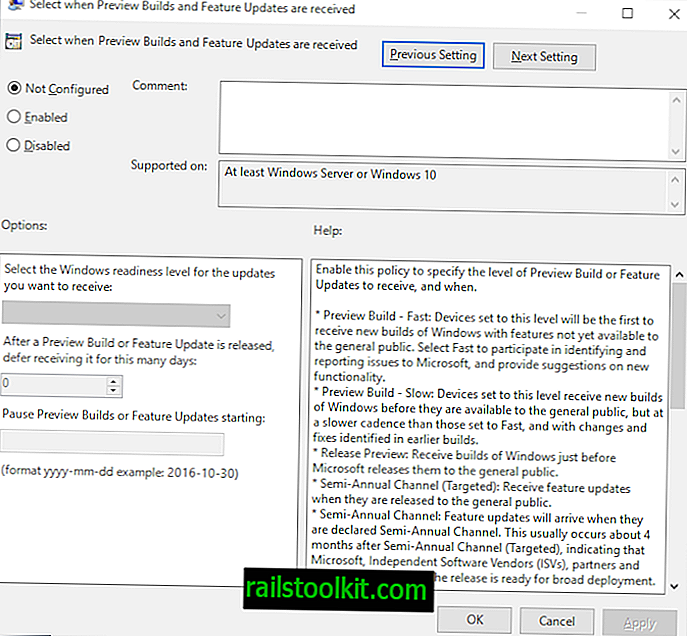
Grupipoliitika redaktor pakub sarnaseid võimalusi. Mida peate tegema:
- Aktiveerige nupp Start.
- Tippige gpedit.msc ja valige tulemus.
- Minge jaotisse Arvuti konfiguratsioon> Administratiivmallid> Windowsi komponendid> Windows Update> Windows Update for Business
- Topeltklõpsake valikul "Vali, kui eelvaate koostamine ja funktsioonide värskendused on laekunud".
- Seadke poliitika lubatuks.
Pakutakse järgmisi võimalusi:
- Valige Windowsi valmisoleku tase - Pange tähele, et siit leiate ka eelvaate ehituse valikud. Funktsiooni värskenduste edasilükkamiseks võite siin vahetada "poolaasta kanali" poole; see toimib identselt rakenduse Seadistused haruvalmiduse taseme määramisega.
- Funktsioonide värskenduste vastuvõtmise edasilükkamine - kasutage seda suvandit funktsioonide värskenduste edasilükkamiseks kuni 365 võrra.
- Peata funktsiooni värskendused - suvand peatab funktsiooni värskenduste installimise kuni 35 päeva võrra.
Kõik Windows 10 väljaanded (sealhulgas Windows 10 Home)

Windows 10 kodu administraatorid ei saa viivitada värskenduste seadistamise rakenduses või rühmapoliitika kasutamisel, kuna mõlemad versioonid pole koduväljaannetes saadaval.
Funktsioonide värskendused võivad viibida ka Windowsi registris ja see suvand on saadaval opsüsteemi kõigis väljaannetes.
- Aktiveerige menüü Start.
- Tippige regedit.exe ja valige registriredaktori tulemus.
- Kinnitage UAC-viip.
- Minge arvutisse \ HKEY_LOCAL_MACHINE \ SOFTWARE \ Microsoft \ WindowsUpdate \ UX \ Settings
- Märkus. Kui mõni võtmetest puudub, paremklõpsake eelmist, nt WindowsUpdate, ja valige selle loomiseks Uus> Klahv.
- Dword BranchReadinessLevel määrab, kas süsteemi tase on seatud poolaasta kanalile (sihitud) või poolaasta kanalile. Seadke see väärtuseks 10 esimese ja 20 jaoks viimase jaoks.
- Märkus. Kui Dwordi ei eksisteeri, paremklõpsake seadetel ja valige Uus> Dword (32-bitine) väärtus.
- Funktsioon Dword DeferFeatureUpdatesPeriodInDays lükkab funktsioonide värskenduste installimise valitud päevade arvu võrra edasi.
- Jällegi, kui Mingit pole olemas, looge see ülalkirjeldatud meetodil.
Teine võimalus, mis on saadaval kõigis Windows 10 väljaannetes, on ühenduse seadmine mõõdetud.
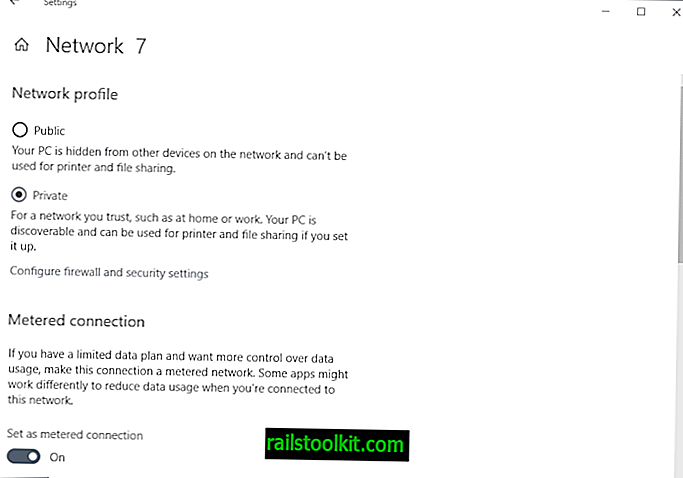
- Avage Seaded> Võrk ja Internet> Ethernet
- Klõpsake üksteise järel suvalisel võrguühendusel.
- Avanevas ekraanil lülitage nuppu "Määra mõõdetud ühenduseks" nii, et see loeks edasi.
- Korrake seda Wi-Fi-ühenduste korral nii, et kõik arvutiühendused, mis arvutil tekivad, on mõõdetud.
Funktsiooni värskendusi ei laadita alla, kui arvuti on ühendatud mõõdetud ühendusega.
Sõnade sulgemine
Kõiki suvandeid saab kasutada funktsioonide värskenduste installimise edasilükkamiseks arvutisse, kus töötab Windows 10. Varem on aga näidatud, et funktsioonide värskendused võidakse igal juhul installida, isegi kui seate süsteemi nende edasilükkamiseks.
Microsoft on täiustanud süsteeme sunniviisiliselt uuemateks versioonideks, isegi kui personaalarvutid seati opsüsteemi uute versioonide versiooniuuenduste edasilükkamisele.
Igal juhul on soovitatav luua süsteemist regulaarsed varukoopiad, et siis, kui see juhtub, pöörduksite tagasi eelmise versiooni juurde.
Nüüd sina: millal installite Windows 10 jaoks uued funktsioonide värskendused?














